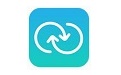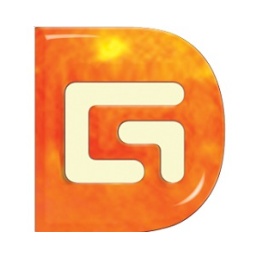FoneLab HyperTrans电脑版是款针对苹果以及安卓手机打造的数据传输到电脑中的传输工具。FoneLab HyperTrans正式版可以将iPhone, Android, iOS中的文件传输到电脑中,也支持将电脑中的文件传输到手机中。FoneLab HyperTrans还能够帮助用户轻松的管理连接设备中的文件信息,例如视频、音频、图片等文件。
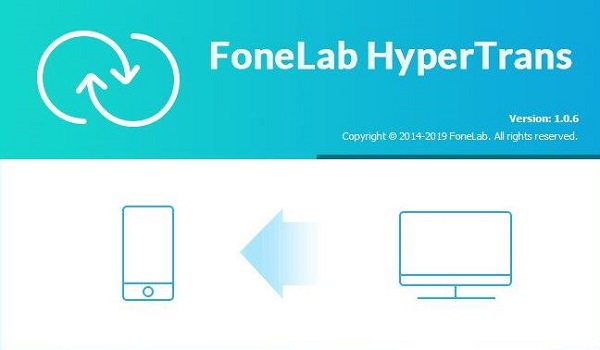
FoneLab HyperTrans软件功能
1、FoneLab HyperTrans提供数据传输功能,可以在软件界面将手机数据传输到电脑
2、可以在软件界面查看当前连接的设备,可以连接到iPhone
3、可以在软件读取手机的数据,将手机上的图片显示在软件,从而导出电脑
4、软件自动分析iPhone的内存卡,从而将图片、视频以及其他资源显示
5、轻松将手机上的资源保存到电脑,从而完成数据传输操作
6、也支持数据上传功能,可以添加电脑的数据到FoneLab HyperTrans软件上传
7、连接成功就可以将本地的数据上传到iOS设备,例如将电脑下载的视频上传到手机
8、例如将电脑下载的壁纸上传到手机,从而在手机使用壁纸
9、本软件也支持在两台手机传输数据,支持将Android的数据传输到iPhone
10、也支持将iPhone、iPad的数据发布到Android设备,完成数据迁移
FoneLab HyperTrans软件特色
帮助用户尽可能轻松地管理电影,电视节目,iTunes U和其他视频文件。
在手机之间备份和还原消息,并进行有效管理。
一键式操作,轻松安全地管理计算机上的数据。
轻松在设备和计算机之间传输照片。并且您可以将HEIC图像转换为PNG。或JPG。单击即可格式化。
将下载的,购买的,喜欢的歌曲,有声读物等随意移动到另一个位置,不受限制。
添加,删除,更改联系人姓名,地址,电话号码,电子邮件以及您喜欢的任何东西,都更加快捷,轻松。
FoneLab HyperTrans安装步骤
1、在番茄下载站站下载FoneLab HyperTrans软件并解压,双击“hypertrans.exe”进入到软件安装向导
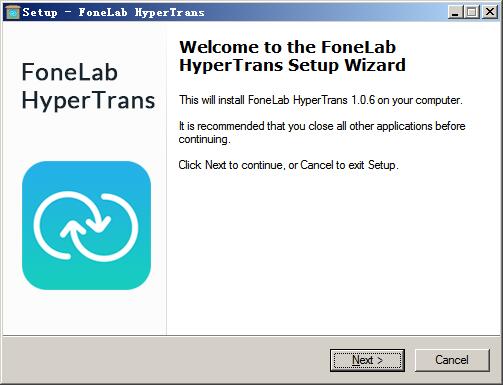
2、点击next出现协议,选择i accept
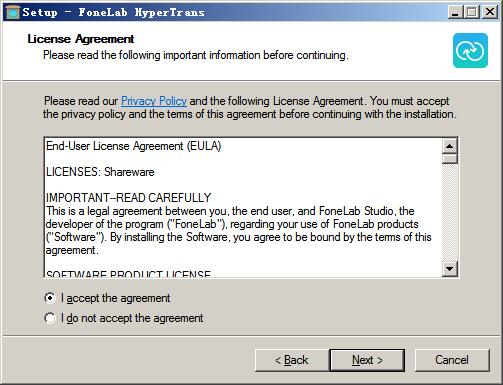
3、选择软件安装目录,默认为D盘,番茄下载站小编建议安装在D盘
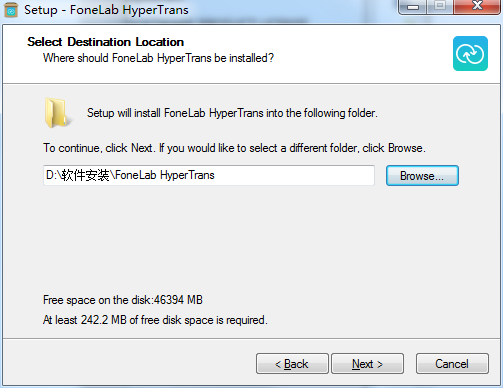
4、提示软件图标设置功能,可以为软件设置启动图标
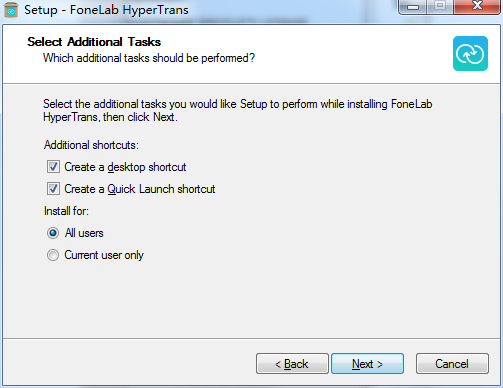
5、显示准备安装界面,点击install就可以开始安装
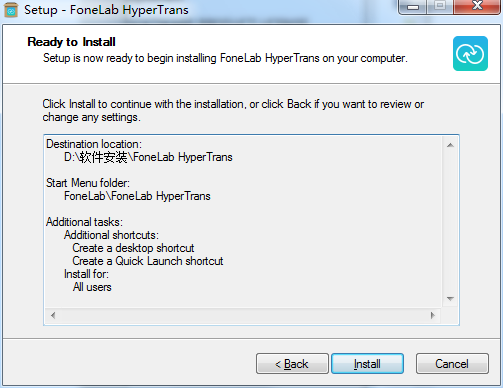
6、提示安装进度,等待软件安装结束吧
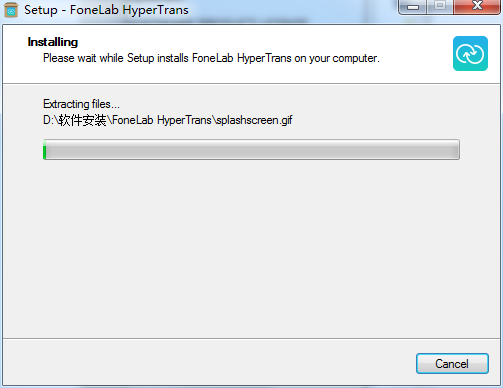
7、显示hypertrans.exe已经安装结束,点击finish
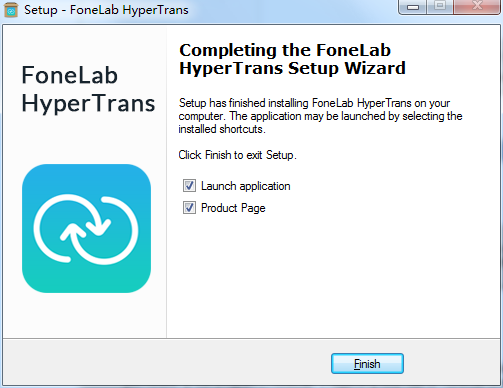
FoneLab HyperTrans使用说明
1、打开FoneLab HyperTrans软件就可以显示激活界面,如果你需要使用这款软件就必须激活
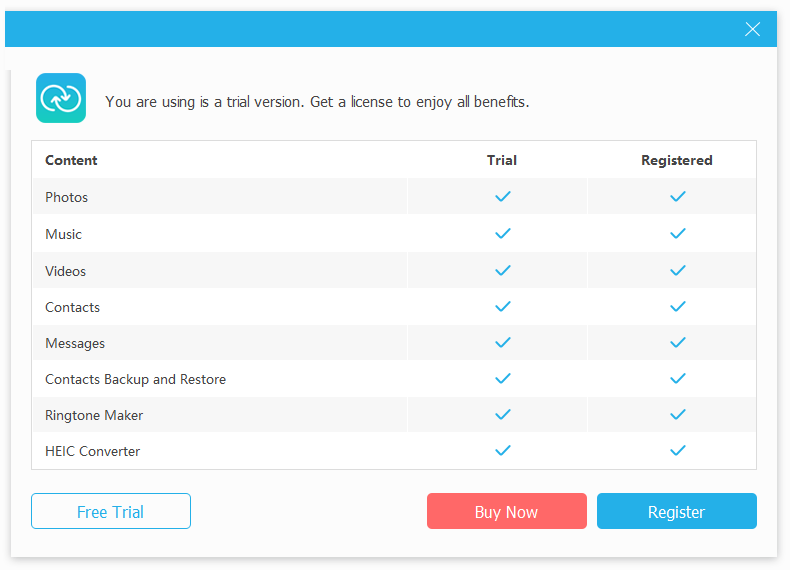
2、显示设备连接功能,通过USB将你的手机连接到电脑,随后软件自动扫描内存卡
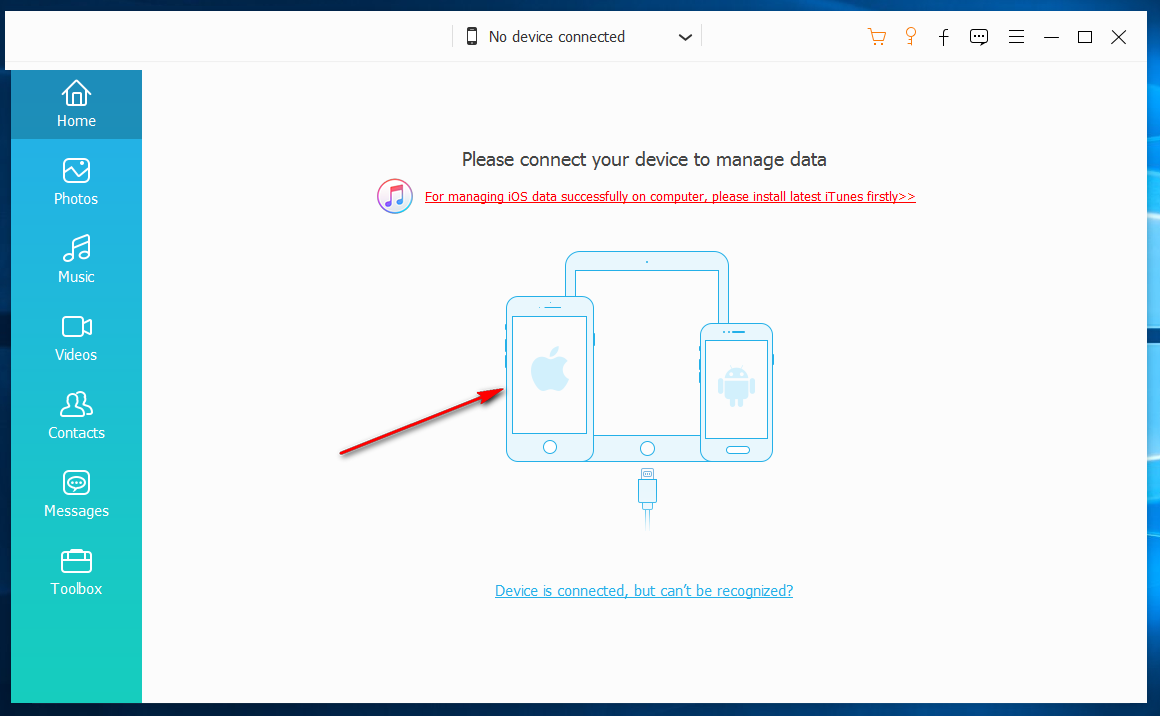
3、这里是FoneLab HyperTrans的工具箱,可以点击备份功能,将手机的数据备份
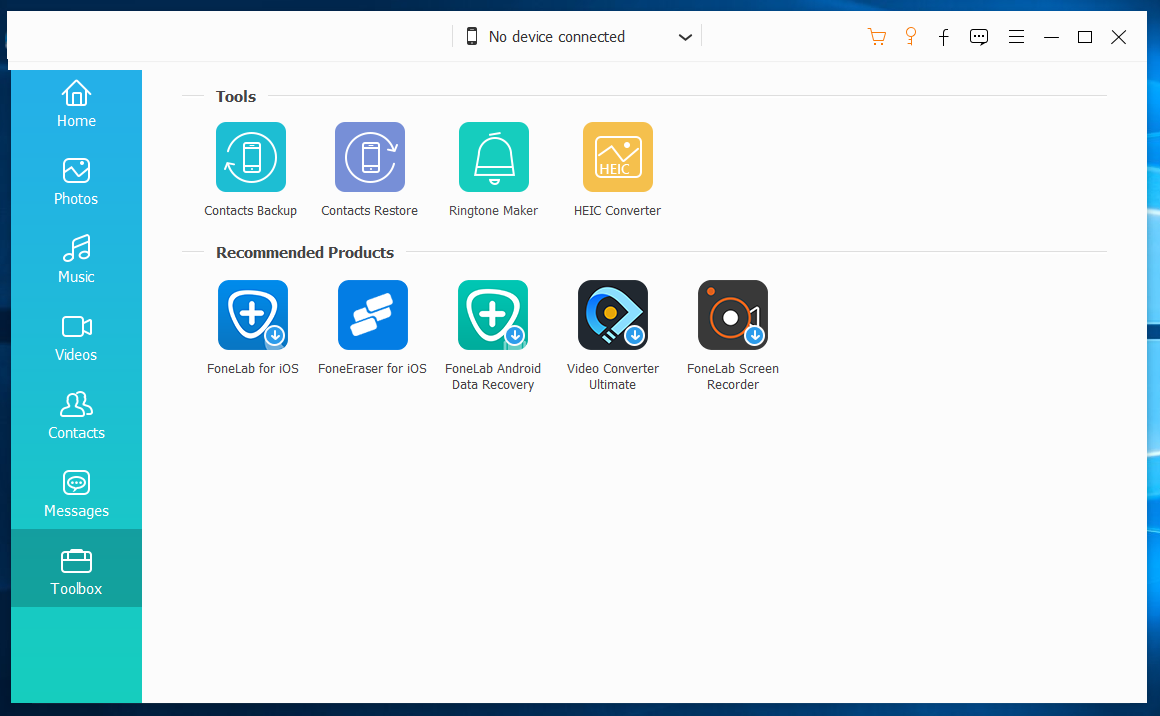
4、因为小编的电脑没有连接手机所以这里的功能都无法使用,你可以在连接iPhone后使用FoneLab HyperTrans
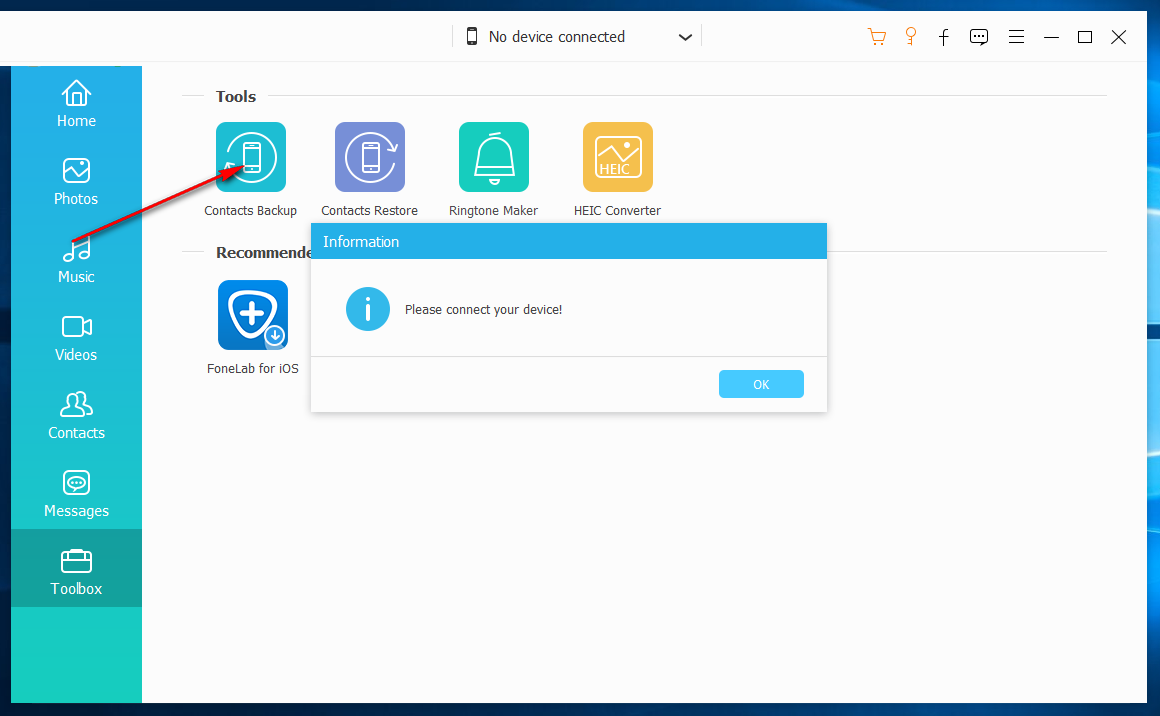
5、显示图片转换功能,可以从iPhone添加图片到软件转换,可以将heic转换jpg
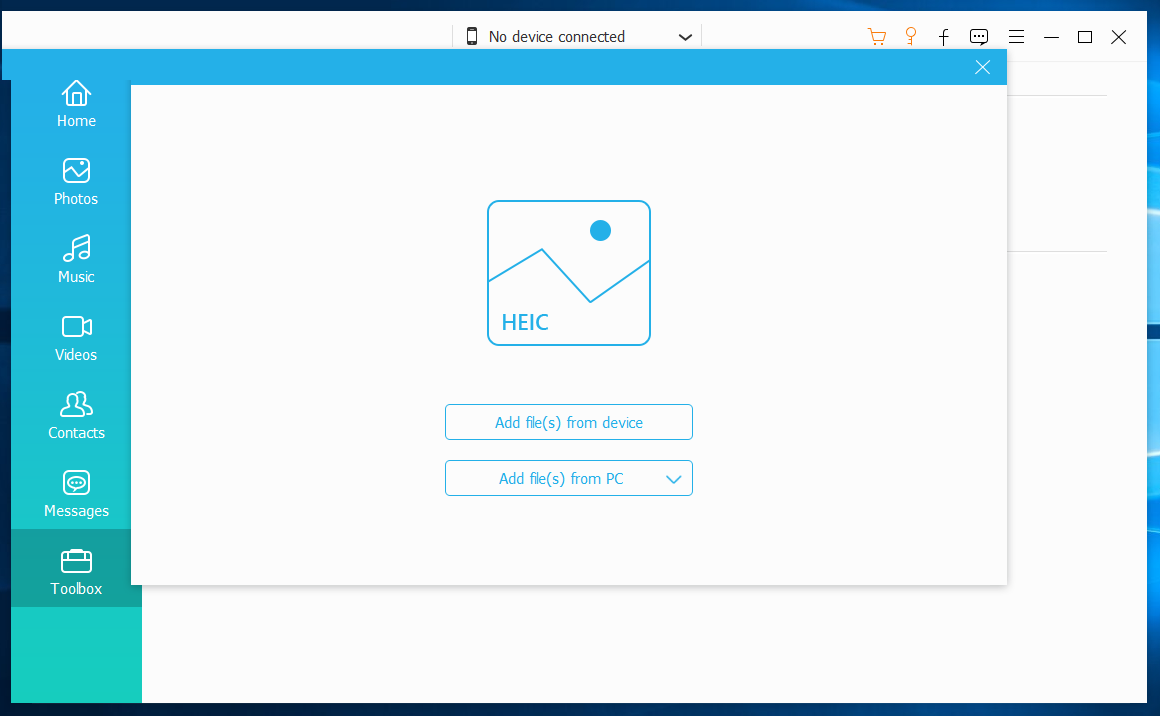
6、如图所示。这里是官方的其他软件,如果你需要这些软件就可以进入官方网站下载
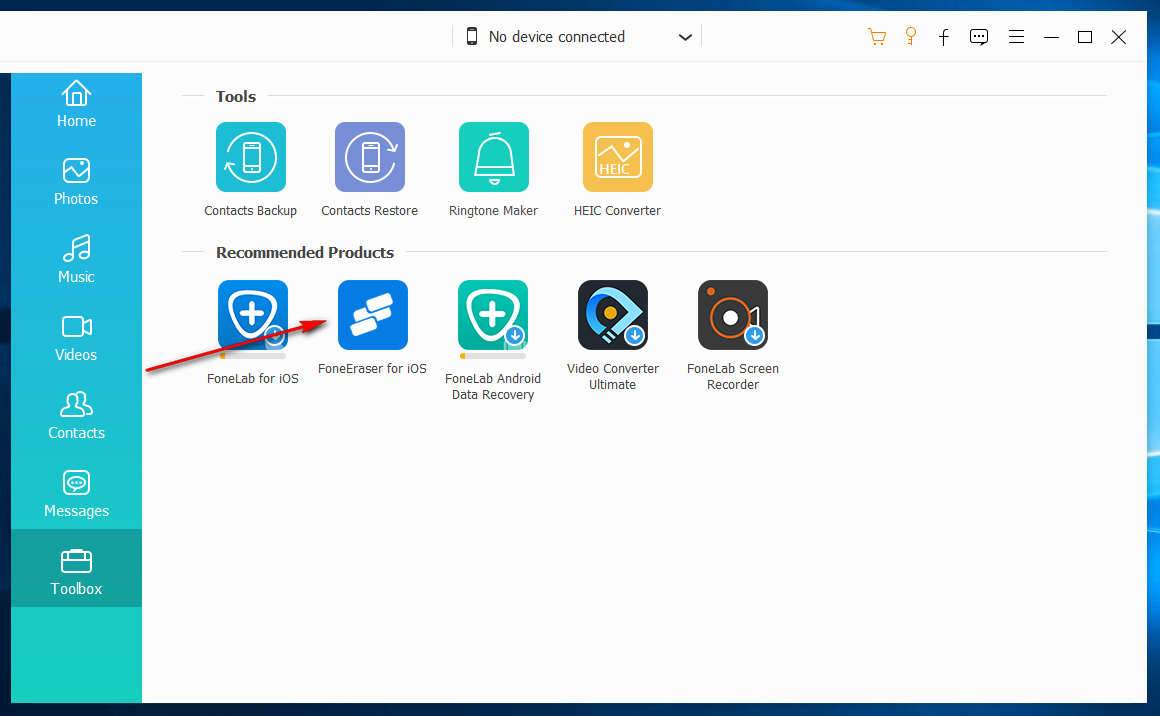
7、显示FoneLab HyperTrans的语言设置功能,可以在这里切换日语,可以点击官方主页
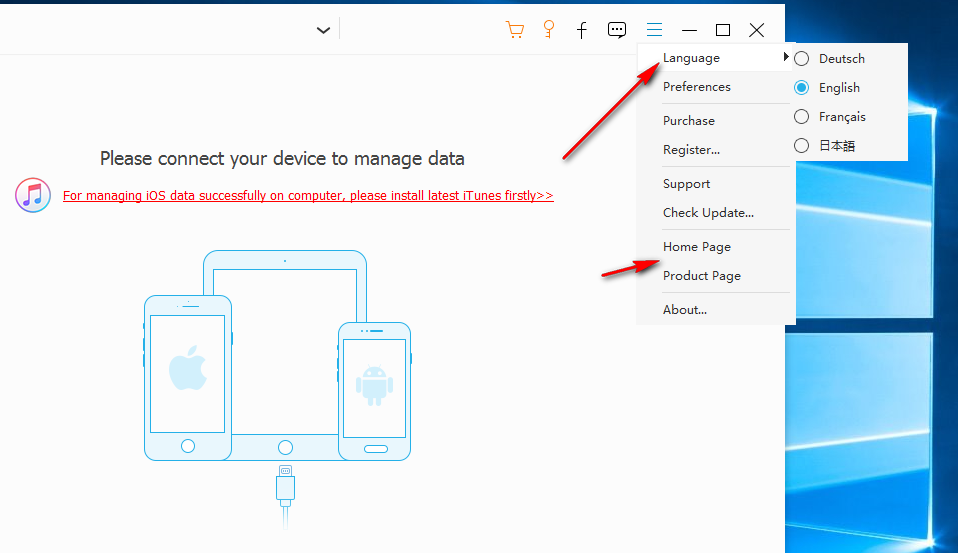
FoneLab HyperTrans更新日志
1.将bug扫地出门进行到底
2.有史以来最稳定版本
番茄下载站小编推荐:
{zhandian}小编推荐您下载FoneLab HyperTrans,小编亲测,可放心使用。另外{zhandian}为大家提供的{recommendWords}也是还不错的软件,如果需要不妨下载试试!风里雨里小编等你!